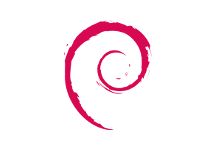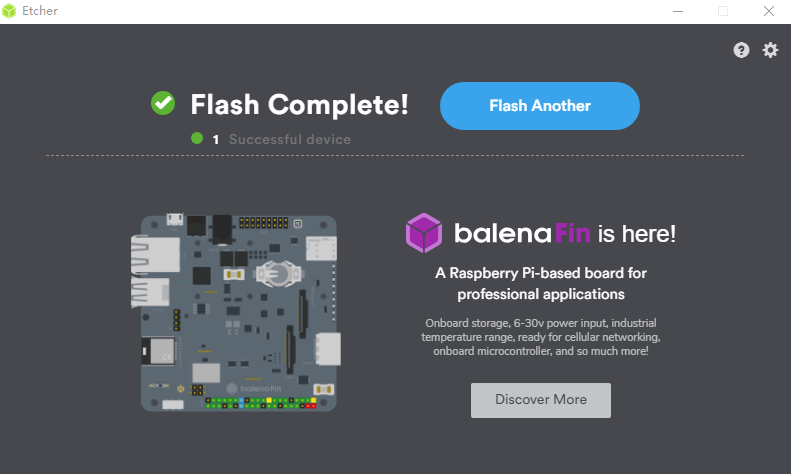侧边栏
目录
树莓派操作系统
树莓派主要使用以Linux內核的操作系统Raspberry Pi OS是所有Raspberry Pi型号的官方操作系统,现已有适用于PC和Mac的Raspberry Pi Desktop发布。2017年4月11日,Windows 10 IoT Core Creators Update (Windows 10 物联网核心版)正式支持树莓派 3 平台。2022年1月28日,树莓派官方开放64位树莓派操作系统。
Raspberry Pi OS
Raspberry Pi OS(以前称为 Raspbian)是树莓派官方支持的操作系统。基于Debian,针对Raspberry Pi硬件进行了优化。Raspberry Pi OS不只是一个纯粹的OS,它还预先安装了许多用于教育,编程和一般用途的软件,如Python,Scratch,Sonic Pi,Java等。
Raspberry Pi OS提供带桌面的操作系统、带有桌面和推荐软件的操作系统和操作系统精简版三个版本。
有趣的是,还提供一个Raspberry Pi Desktop(Debian Buster with Raspberry Pi Desktop)系统以便在PC和Mac上安装,体验Raspberry Pi的软件生态体系。
2022年1月28日,树莓派官方开放64位树莓派操作系统,此前都是基于32位的。
操作系统支持
除了Raspberry Pi OS,许多其他操作系统也可用于 Raspberry Pi,如:
- Ubuntu MATE
- Ubuntu Core
- Ubuntu Server
- Windows 10 IoT Core
- ……
在https://zh.wikipedia.org/wiki/树莓派中还列出了以下有趣的操作系统:
- 与数字媒体中心有关的操作系统: OSMC, OpenELEC, LibreELEC, Xbian, Rasplex
- 与音乐有关的操作系统: Volumio, Pimusicbox, Runeaudio, moOdeaudio
- 与复古视频游戏有关的操作系统: Retropie, Recalbox, Happi Game Center, Lakka, ChameleonPi, Piplay
以上部分操作系统可以通过https://www.raspberrypi.org/downloads/下载。
2021年1月提示:树莓派官方操作系统已更名为Raspberry Pi OS(并提供兼容PC和Mac的32位版本),推荐第三方操作系统分别为LibreElec、Ubuntu、RetroPie和TLXOS,并将下载链接重置为https://www.raspberrypi.org/software/。
如何选择操作系统
我们可以根据学习和开发需要选择相应的操作系统,这样既有利于掌握各种操作系统,更有利于快速构建开发架构与使用环境:
通用操作系统
Raspberry Pi OS – 基于 Debian 的 Linux 发行版,专门用于 Raspberry Pi,它是Raspberry 用户的完美通用操作系统。
数字媒体中心
XBMC基金会官方推荐适用Raspberry Pi的 Kodi 安装包括LibreELEC、OSMC、XBian等。
Kodi(https://kodi.tv/)是由XBMC基金会开发的开源媒体播放器,原名XBMC。Kodi可以运行在多种操作系统和硬件平台。 它可以让用户播放本地或网络存储设备中的大多数视频、音乐、播客及各种常见数位媒体文件。
标准的Kodi需要较强的中央处理器和图形处理器支持3D,一般安装在更强大硬件的高规格设备上。
官方推荐的Raspberry Pi安装包括LibreELEC、OSMC、XBian等,这些系统的设计使得它消耗较少资源并且可以迅速从闪存启动。其专用目的在于运行XBMC,使用它更像运行一台机顶盒而不是一部功能完善的计算机。
- OpenELEC(全称:Open Embedded Linux Entertainment Center) – ELEC代表嵌入式Linux娱乐中心
- LibreELEC – 是原始OpenELEC的分支
- OSMC(开源媒体中心) – 以前是RaspBMC或Raspberry Pi MC的RaspBMC
- Xbian – Debian衍生的Kodi嵌入式Linux
物联网
Windows IoT Core – 专为 Raspberry Pi 构建的 Windows 操作系统,用它来构建使用 Raspberry Pi 和Windows 10 的物联网设备原型。
Ubuntu Core – 为物联网应用程序设计的 Ubuntu 版本。Ubuntu 是世界上最受欢迎的基于 Linux 的操作系统。
WebThings Gateway – Mozilla的WebThings Gateway是用于智能家居网关的软件发行版,它使用户无需中间人就可以直接通过Web监视和控制其智能家居。
游戏模拟器
RetroPie – 基于 Debian 的开源软件库,在模拟复古游戏任务上最受欢迎。
数字标牌
Linutop – 是一个安全的基于 Raspberry Pi OS 的 Web Kiosk 和数字标牌播放器。
学习FreeBSD
RaspBSD – FreeBSD 的免费开源镜像版本,FreeBSD是 Unix 类系统,当今世界上使用最广泛的操作系统之一。
Recovery
如果您的Raspberry Pi 4无法启动,则SPI EEPROM可能已损坏。
要进行检查,请取出SD卡,断开设备电源,然后重新连接。如果绿色LED指示灯不闪烁,则需要重新编程EEPROM:
- SHA-256: 444e0f68aa21d5b4e158259061de55738d36a1986e2ced14bb14d7af1a04881c
- 将其解压缩到一个空的FAT格式的SD卡中,然后将其插入Raspberry Pi 4中
- 连接电源,然后等待绿色LED快速闪烁
树莓派4更新EEPROM
sudo apt update sudo apt upgrade sudo apt install rpi-eeprom sudo rpi-eeprom-update sudo rpi-eeprom-update -a
安装操作系统
NOOBS(已存档)
初学者应该从NOOBS ——新的即用型软件开始。您可以从许多零售商购买预装的NOOBS SD卡,或在下载NOOBS,然后按照官方软件设置指南和NOOBS设置指南视频进行操作。
NOOBS是一个简单的操作系统安装程序,其中包含Raspbian和LibreELEC。它还提供了可供选择的替代操作系统,然后可以从Internet下载并安装。
NOOBS Lite包含相同的操作系统安装程序,但未预加载Raspbian。它提供了相同的操作系统选择菜单,允许下载和安装Raspbian和其他映像。
以安装官方Raspbian系统为例,请注意:NOOBS安装需要Raspberry Pi成功连接显示器。
NOOBS安装:
购买预装的NOOBS SD卡,或者自行安装
- 格式化MicroSD卡:推荐使用SD Memory Card Formatter - https://www.sdcard.org/downloads/formatter_4/
- 把下载的NOOBS压缩包解压到MicroSD卡上
- 把MicroSD卡插进Raspberry Pi的卡槽中,通电开机
- 在启动成功界面上勾选Raspbian,进行Raspbian自动安装
- 正式开启树莓派之旅
cnblogs用户feipeng8848提供了安装动画
Raspberry Pi Imager安装
现在,树莓派官方推荐使用Raspberry Pi Imager安装Raspberry Pi OS。Raspberry Pi Imager 是一种将 Raspberry Pi OS 和其他操作系统安装到 microSD 卡的快速简便的方法,
独立安装
- 下载操作系统镜像(.img文件):https://www.raspberrypi.com/software/
- 格式化MicroSD卡:推荐使用SD Memory Card Formatter - https://www.sdcard.org/downloads/formatter_4/
- 把.img文件写入MicroSD卡:推荐使用Etcher - https://www.balena.io/etcher/
- 把MicroSD卡插进Raspberry Pi的卡槽中,通电开机
- 正式开启树莓派之旅(根据你安装的操作系统不同,开机可为字符界面或图形界面)
Etcher写入成功界面:
config.txt
由于 Raspberry Pi 没有传统的 BIOS,通常使用 BIOS 保存和设置的各种系统配置参数现在存储在名为“config.txt”的文本文件中,它必须位于 SD 卡的第一个(引导)分区(/boot/config.txt)。config.txt 文件在 ARM 内核初始化之前由 GPU 读取。
关于 config.txt 文件的选项参阅官方说明http://rpf.io/configtxt,https://elinux.org/RPiconfig
预装软件
- BlueJ & Greenfoot - Java IDE
- Claws Mail - 邮件客户端
- LibreOffice - 办公室套件
- Mathematica - 科学计算软件
- Minecraft - 3D游戏
- Mu - Python入门IDE
- Node-RED - IOT视觉化开发工具,对标MIT开发的Scratch,以及Google开发的Blockly
- Python Games - Pygame库小游戏
- Scratch/2/3 - MIT Scratch
- Sense HAT emulator - Raspberry Pi的多功能附加板,使用传感器和Python探索世界
- SmartSim - 数字逻辑电路设计和仿真软件包
- Sonic Pi - 剑桥大学音乐演奏和制作
- Thonny - 专为初学者设计的Python集成开发环境
- Python 2.7/3.7 - Python
- Geany - 轻量型全功能编辑器
开启树莓派之旅
插电开机,树莓派会启动进入操作系统。
无论安装的是字符界面操作系统或还是配置有图形界面,如果没有安装显示器,需要使用SSH远程登录树莓派。具体的使用操作请参考Linux课程及指定操作系统用户手册。